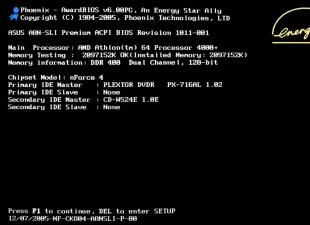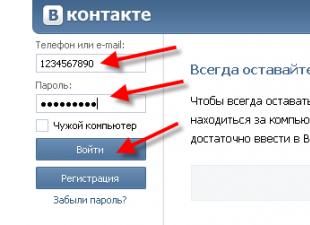ITunes est généralement utilisé par les utilisateurs pour contrôler les appareils Apple à partir d'un ordinateur. En particulier, vous pouvez transférer des sons sur l'appareil en les utilisant, par exemple, en tant que notifications pour les messages SMS entrants. Mais avant que les sons ne soient sur votre appareil, ils devront être ajoutés à iTunes.
Pour la première fois dans iTunes, presque tous les utilisateurs sont confrontés à certaines difficultés pour effectuer certaines tâches. Le fait est que, par exemple, avec le même transfert de sons d'un ordinateur vers iTunes, il est nécessaire de respecter certaines règles, sans quoi des sons ne seront pas ajoutés au programme de cette façon.
Préparation sonore
Pour installer votre propre son sur un message entrant ou un appel sur votre iPhone, iPod ou iPad, vous devez l'ajouter à iTunes, puis le synchroniser avec l'appareil. Avant d'ajouter du son à iTunes, vous devez vous assurer de respecter les nuances suivantes:
1. La durée du signal sonore ne dépasse pas 40 secondes;
2. Le son a le format de musique m4r.
Vous pouvez déjà trouver du son déjà créé sur Internet et le télécharger sur un ordinateur. Vous pouvez aussi le créer vous-même à partir de n'importe quel fichier musical stocké sur votre ordinateur. La possibilité de créer du son pour iPhone, iPad ou iPod à l’aide du service en ligne et du programme iTunes a déjà été décrite sur notre site Web.
Ajouter des sons à iTunes
Vous pouvez ajouter des sons à iTunes sur votre ordinateur de deux manières: à l'aide de l'Explorateur Windows et via le menu iTunes.
Pour ajouter du son à iTunes via l'Explorateur Windows, vous devez ouvrir simultanément deux fenêtres à l'écran: iTunes et le dossier dans lequel votre son est ouvert. Faites-le simplement glisser dans la fenêtre iTunes et le son tombera automatiquement dans la section des sons, à condition que toutes les nuances ci-dessus soient remplies.

Pour ajouter du son à iTunes via le menu du programme, cliquez sur le bouton dans le coin supérieur gauche. Fichier et puis aller au point "Ajouter un fichier à la bibliothèque" .

L'Explorateur Windows apparaîtra à l'écran, dans lequel vous devrez vous rendre dans le dossier dans lequel votre fichier de musique est stocké, puis le sélectionner par un double clic.
Pour afficher la section iTunes dans laquelle les sons sont stockés, cliquez sur le nom de la section en cours dans le coin supérieur gauche, puis dans le menu supplémentaire qui apparaît, sélectionnez Les sons . Si vous ne possédez pas cet élément, cliquez sur le bouton "Menu Edition" .

Les sons puis cliquez sur le bouton Fait .

En ouvrant une section Les sons , une liste de tous les fichiers de musique pouvant être installés sur le périphérique Apple sous forme de sonnerie ou de son pour les messages entrants s’affiche à l’écran.

Comment synchroniser les sons avec un appareil Apple?
La dernière étape consiste à copier les sons sur votre gadget. Pour effectuer cette tâche, connectez-le à l'ordinateur (à l'aide d'un câble USB ou de la synchronisation Wi-Fi), puis cliquez dans iTunes sur l'icône du périphérique affiché.

Dans le volet de gauche, accédez à l'onglet Les sons . Cet onglet ne doit apparaître dans le programme qu'après le moment où les sons sont ajoutés à iTunes.

Dans la fenêtre qui s’ouvre, cochez la case en regard de "Sync sonne" , puis sélectionnez l'un des deux éléments disponibles: "Tous les sons" si vous souhaitez ajouter tous les sons disponibles dans iTunes sur votre appareil Apple, ou «Sons sélectionnés» vous devrez alors noter quels sons seront ajoutés à l'appareil.

Terminez le transfert des informations sur le périphérique en cliquant sur le bouton dans la partie inférieure de la fenêtre. Sync ("Appliquer").

À partir de maintenant, des sons seront ajoutés à votre appareil Apple. Pour modifier, par exemple, le son d'un message SMS entrant, ouvrez l'application sur l'appareil. "Paramètres" et ensuite aller à la section Les sons .
Un fichier de sonnerie est le même fichier MP3 mais limité dans le temps à 40 secondes et converti au format AAC.
L'ordre est le suivant: vous devez d'abord créer une sonnerie (ou la télécharger prête), puis la télécharger sur iphone et, enfin, la définir dans les paramètres du téléphone pour le contact ou l'événement souhaité.
Le principe général de la création d'une sonnerie
Vous pouvez couper le morceau souhaité d'une composition musicale sur un ordinateur en utilisant n'importe quel éditeur de musique. Même mp3DirectCut gratuit fera l'affaire. Vous pouvez utiliser les services permettant de créer des sonneries pour iPhone en ligne.
Vous pouvez convertir au format AAC via iTunes. Ici, nous allons considérer cette méthode. Pour ce faire, commencez par télécharger la musique sur l'iPhone à partir duquel vous souhaitez créer une sonnerie.
Lorsque le fichier de musique apparaît dans votre bibliothèque iTunes, cliquez dessus avec le bouton droit de la souris et sélectionnez «Créer une version AAC».

Un autre fichier identique (mais d'un format différent) apparaîtra dans la bibliothèque. En apparence, ce n’est pas différent de l’original.

Encore une fois, cliquez avec le bouton droit sur le fichier nouvellement créé et sélectionnez «Afficher dans l'explorateur».

L'explorateur s'ouvre, avec notre fichier.
L'extension (3 lettres après le point) de notre fichier est maintenant m4a. Notre tâche est de renommer et de définir l’extension m4r, c’est-à-dire qu’il suffit de changer la dernière lettre «a» en «r». (Si vous ne voyez pas les extensions, sélectionnez "Outils - Options des dossiers - Afficher" dans l’explorateur et décochez la case "Masquer les extensions pour les types de fichiers enregistrés").
Par conséquent, vous devriez obtenir un fichier de la forme ***. M4r. Après avoir renommé, l’icône deviendra celle qui convient pour la sonnerie.

Ce sera notre fichier de sonnerie, prêt à être installé sur l'iPhone.
Je recommande de copier ce fichier dans un répertoire pratique pour vous. Par défaut, iTunes convertira dans son dossier de service, où trouver quelque chose est très problématique.
Remarque: assurez-vous que la durée de ce passage musical est inférieure à 40 secondes, sinon l'iPhone refusera de l'installer lors d'un appel.
Comment télécharger la sonnerie sur iphone
Vous avez donc créé vous-même une sonnerie ou l'avez trouvée sur Internet. Disons que cela se trouve dans votre dossier Sonneries.
(En général, à mon avis, il est préférable de créer un dossier avec des sonneries dans iTunes-Media. Ainsi, si vous transférez votre médiathèque, vous n'oublierez certainement pas de saisir des sonneries, il se trouve à l'emplacement C: \\ nom d'utilisateur \\ Ma musique \\ iTunes pour Windows)
1) Prenez le câble USB d’Apple. Nous connectons votre iPhone à l'ordinateur.
2) Allez sur iTunes.
3) Choisissez votre appareil.
4) Nous aurons besoin de la section "Sons".

Si vous ne l'avez pas, prenez-le et allez dans la section «Paramètres» d'iTunes, puis cochez la colonne «Sons».

Maintenant la commande!

5) Nous devons maintenant ajouter la sonnerie à la bibliothèque iTunes. Dans le dernier cas, allez dans le chemin "Fichier"\u003e "Ajouter à la bibliothèque multimédia" et ajoutez votre sonnerie en la sélectionnant dans le dossier "Sonnerie".

6) Maintenant, maintenant nous allons à la section “Sons” sur la page de votre appareil et cherchons la section “Synchroniser les sons”. Dans le sous-élément ci-dessous, sélectionnez «Tous les sons» ou «Sons sélectionnés» (si vous avez sélectionné cet élément, cochez les sonneries que vous souhaitez synchroniser avec l'appareil).

7) Eh bien, il suffit maintenant de cliquer sur «Sync» et d'attendre la fin de la synchronisation! C'est tout, le fichier de sonnerie est téléchargé sur l'iPhone.
Comment mettre une sonnerie sur iphone
Maintenant que le fichier de sonnerie est prêt et chargé sur le téléphone, il ne reste plus qu'à mettre la sonnerie sur l'iphone. Ceci est fait très simplement et vous l’avez probablement déjà fait, mais pour ceux qui ont décidé pour la première fois de changer le Marimba en quelque chose de plus sérieux. Nous faisons ce qui suit:
Nous prenons notre iPhone. Allez dans les "Paramètres". Ensuite, allez à la section "Sons".


Et, en fait, cliquez sur "Sonnerie"

Dans la liste qui apparaît, recherchez notre sonnerie - elle se trouvera tout au début de la liste et cliquez dessus pour qu'une coche apparaisse devant le nom de la sonnerie.
C’est tout! Vous êtes maintenant l'heureux propriétaire d'un téléphone avec un signal sonore original!
Au fait, en plus de sa sonnerie unique, dans iphone, vous pouvez créer une vibration individuelle pour chaque contact. Et c’est beaucoup plus facile
Difficultés possibles
Immédiatement, une petite digression sur les problèmes pouvant survenir lors du processus de définition d'une sonnerie:
Question: "Je n'ai pas de sonnerie sur mon téléphone, que dois-je faire?"
Réponse: «Il est très important que le format de votre sonnerie soit exactement m4r, ce qui n’est pas le même que m4a. Si ce point est atteint, vous devez alors supprimer le dossier contenant la sonnerie, le transférer tout d'abord sur le bureau, puis redémarrer et répéter l'opération depuis le début. Le dossier que vous créez pour les sonneries doit être appelé autrement (Sonnerie, par exemple). .
Question: «Je n’ai pas de coche en face de la sonnerie souhaitée dans iTunes, mais j’ai dit, mais après la synchronisation, la coche disparaît à nouveau. Comment suis-je supposé être?
Réponse: “Voir la réponse ci-dessus. Si cela ne résout pas le problème, vous n’avez peut-être pas observé la restriction de la durée de la sonnerie - 40 secondes. Si la longueur de la sonnerie dépasse le maximum spécifié dans la phrase précédente, il vous suffit de refaire votre sonnerie pour qu'elle corresponde à la longueur maximale. "
Question: “Je n'ai pas l'onglet Sonneries ou Sons”
Réponse: "Regardez la fin de l'article pour la réponse."
Ce sont les questions les plus courantes qui peuvent survenir pour tout le monde pour une raison quelconque. Après tout, il s’agit d’un programme dont personne n’est à l’abri.
Logiciel Ringtone Maker
Parlons maintenant des programmes permettant de créer des sonneries via l’app store. Ils fonctionnent tous sur le même principe, nous libérant des mouvements inutiles. Et dans le même temps, ils créent le même fichier de sonnerie .m4r.
Il s’agit de captures d’écran des programmes: Ringtones, RingTunes et RMakerPro. Les programmes précédents ont été testés: FoneTones Ringtone Maker (8 octobre 2010) et AnyRing (19 octobre 2010).



En d'autres termes, il vous suffit de spécifier le fichier musical de votre bibliothèque sur votre téléphone. Sélectionnez ensuite le morceau souhaité de la composition et récupérez le fichier converti à partir de la sonnerie extension.m4r. Mais si vous allez maintenant dans la section des sonneries de votre téléphone, vous ne verrez toujours rien de nouveau. Votre dossier ne sera pas là. La politique de sécurité d'Apple n'autorise pas la gestion de fichiers sans iTunes. Mettez la sonnerie sur iPhone devra être manuellement. Pour cela, connectez l'iPhone à l'ordinateur, démarrez iTunes. Sur l'onglet du programme, tout en bas, vous verrez l'icône du programme avec laquelle vous avez créé la sonnerie. Et dans la fenêtre de droite se trouve le fichier qui s’est finalement révélé.

Extrayez-le sur votre disque dur. Ouvrez ensuite l'onglet Sonneries dans iTunes et ajoutez ce fichier là. Périphérique de synchronisation. Maintenant, la sonnerie doit apparaître dans la section appropriée sur l'iPhone. Et il peut être utilisé. Crooked, mais plus facile que dans le premier cas.

Sur les téléphones avec Jailbreake, l'accès au système de fichiers est ouvert. Vous pouvez aller à la section appropriée du programme Rydes Cydia. Sélectionnez la sonnerie souhaitée et cliquez sur installer. Et un nouvel appel apparaîtra immédiatement sur votre téléphone. Malheureusement, à Sidia, il n’est pas très pratique de travailler avec des sonneries. Vous ne pouvez pas l’entendre avant de le télécharger et, une fois synchronisé avec iTunes, ces fichiers disparaissent.
Il était une fois, pour le premier firmware, des programmes similaires à ceux qui sont maintenant dans l'App Store, par exemple jamendo. Seuls les fichiers prêts à l'emploi sont immédiatement tombés dans la section des appels. Malheureusement, je n'ai pas trouvé de tels programmes pour le moment.
S'il n'y a pas d'onglet Sonneries (anciennes versions d'iTunes)
Dans les versions récentes d'iTunes, l'onglet «Sonneries» a été renommé «Sons» et masqué pour ne pas gêner les utilisateurs d'iPad et d'iPod.
Pour afficher un onglet dans le menu iTunes, sélectionnez Edition\u003e Préférences, accédez à l'onglet Général et cochez la case Sonneries (sons). Cliquez sur OK «Sons» devrait apparaître dans le menu de l'iPhone



Sonneries pour iPhone sur iTunes Store
Il existe une option pour définir la sonnerie est beaucoup plus simple, littéralement avec quelques clics sans connexion à un ordinateur. Vous pouvez le faire en effectuant un achat sur l'iTunes Store officiel. Comment faire cela est décrit dans les instructions sonneries pour iPhone.
Les prix varient de 20 roubles pour chaque fichier. C’est une bonne solution pour ceux qui ne sont pas très bons amis avec l’ordinateur et qui ne veulent pas comprendre les subtilités d’iTunes.
Comment définir des sonneries sur iPhone. (IOS)
Vous avez sûrement dû demander à plusieurs reprises à l'iPhone de répondre à un appel entrant, puis il s'est avéré que l'appel ne vous était pas destiné, mais à une personne à proximité. Tout est la faute des sonneries iPhone standard.
Vkontakte
La popularité des smartphones Apple ne fait que croître et de telles situations se multiplient. Il est temps de personnaliser! Dans cet article, nous allons parler en détail de la création et de la définition de votre propre sonnerie pour un appel iPhone entrant.
Comment créer une sonnerie pour iPhone avec iTunes?
1 . Ouvrir sur un ordinateur Mac ou Windows.
2 . Aller à la section Musique → Ma musique.

3 . Sélectionnez la chanson que vous voulez. Faites un clic droit sur son nom et sélectionnez l'élément de menu " Les détails».

4 . Cliquez sur le " Paramètres". Cochez les cases à côté de “ Début"Et" Arrêter»Et indiquez l'heure de l'intervalle requis. Appuyez sur le bouton Ok. Veuillez noter que la durée de la sonnerie ne doit pas dépasser 30 secondes.

5 . Cliquez à nouveau sur la piste sélectionnée avec le bouton droit de la souris et sélectionnez l’option de menu " Créer une version AAS". Dès que vous sélectionnez cette action, iTunes créera immédiatement une copie du fichier dans la bibliothèque avec la durée spécifiée dans le paragraphe précédent.
6 . Faites un clic droit sur la sonnerie créée et cliquez sur " Afficher dans le Finder».
7 . La fenêtre du Finder qui apparaît mettra en évidence la piste souhaitée. Faites un clic droit dessus et sélectionnez " Les propriétés».

8 . Dans le bloc " Nom et extension»Changer l'extension m4a sur m4r. Dans la même fenêtre, vous pouvez renommer la sonnerie. Dans le message contextuel, sélectionnez “ Use.m4r».

Comment transférer une nouvelle sonnerie sur un iPhone?
1 . Ouvert.
2 . Connectez votre iPhone à votre PC ou Mac via un câble USB.
3 . Allez à l'onglet " Appareils ». Dans le menu de gauche, sélectionnez " Les sons"Block" Sur mon appareil". Dans le coin supérieur droit, cliquez sur le " Ajouter».
 4
. Faites glisser la sonnerie créée vers la fenêtre de travail de gauche. Puis faites-le glisser de la fenêtre de gauche au menu de droite avec les sons. Cliquez sur le " Fait».
4
. Faites glisser la sonnerie créée vers la fenêtre de travail de gauche. Puis faites-le glisser de la fenêtre de gauche au menu de droite avec les sons. Cliquez sur le " Fait».

Comment définir une nouvelle sonnerie iPhone pour un appel entrant?
1 . Sur iPhone, allez à Paramètres → Sons → Sonnerie.

2 . Sélectionnez la sonnerie créée.

3 . Si vous le souhaitez, vous pouvez appliquer une sonnerie uniquement à un abonné spécifique. Pour ce faire, ouvrez la carte de contact dans l'application Téléphone ou Contacts, appuyez sur Éditer et dans le graphique Sonnerie sélectionnez la mélodie désirée.
 sotikteam.ru Smartphones. Antivirus. Programmes. Les instructions Les navigateurs
sotikteam.ru Smartphones. Antivirus. Programmes. Les instructions Les navigateurs